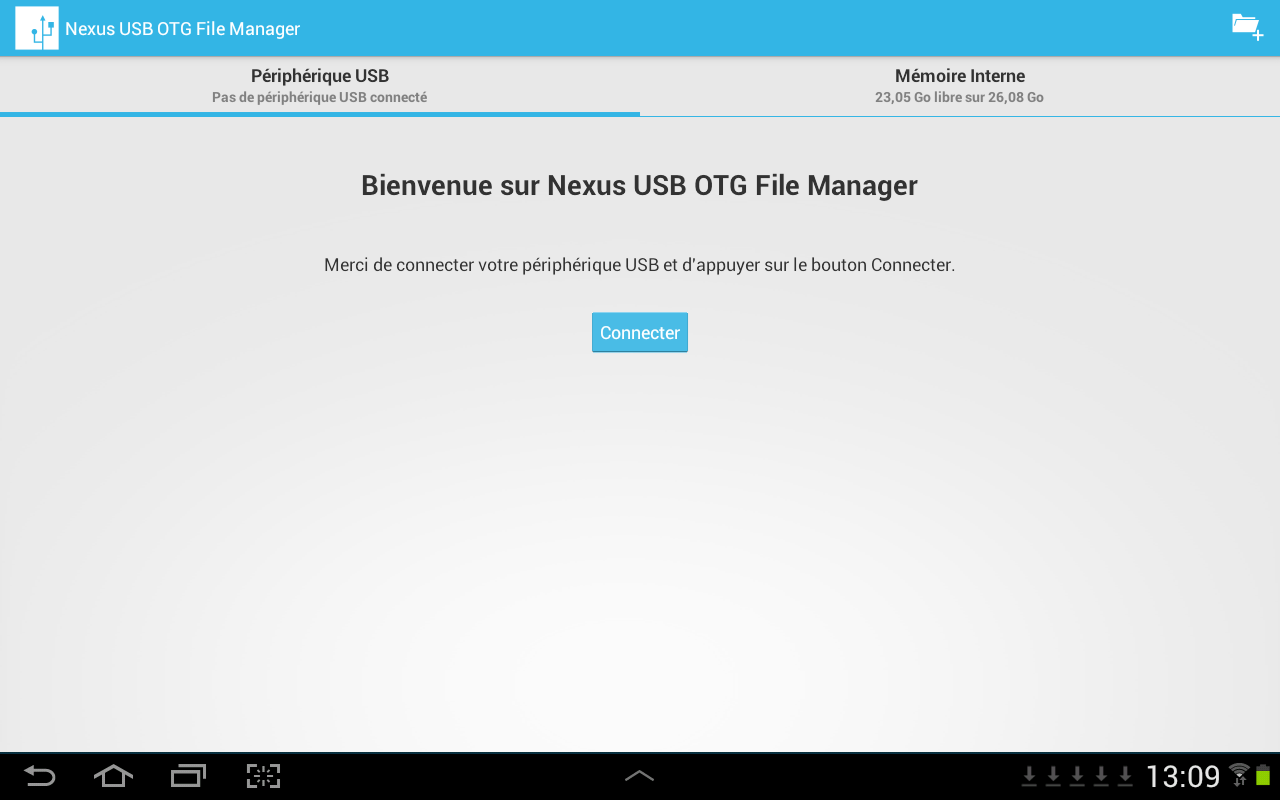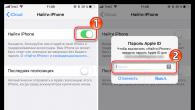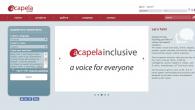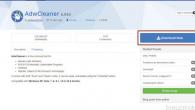Læs også: TOP 12 bedste USB-flashdrev til alle lejligheder: til musik, film og backup af datalagring
For at tilslutte et eksternt drev til en mobilenhed skal du først sikre dig, at din smartphone understøtter OTG (On-The-Go) teknologi, som giver dig mulighed for at forsyne den eksterne enhed med strøm via en USB-port.
Det er værd at bemærke, at denne funktion kun er implementeret i Android-systemer fra version 3.1.
For at være sikker på, om din mobilenhed understøtter OTG-funktionen eller ej, kan du bruge et lille program kaldet USB OTG Checker.
Når programmet har testet din smartphone, vil den vise en af to meddelelser.
Først- i tilfælde af et positivt resultat, hvilket betyder, at enheden understøtter OTG-teknologi.
I dette tilfælde vil du se følgende meddelelse på monitorskærmen:
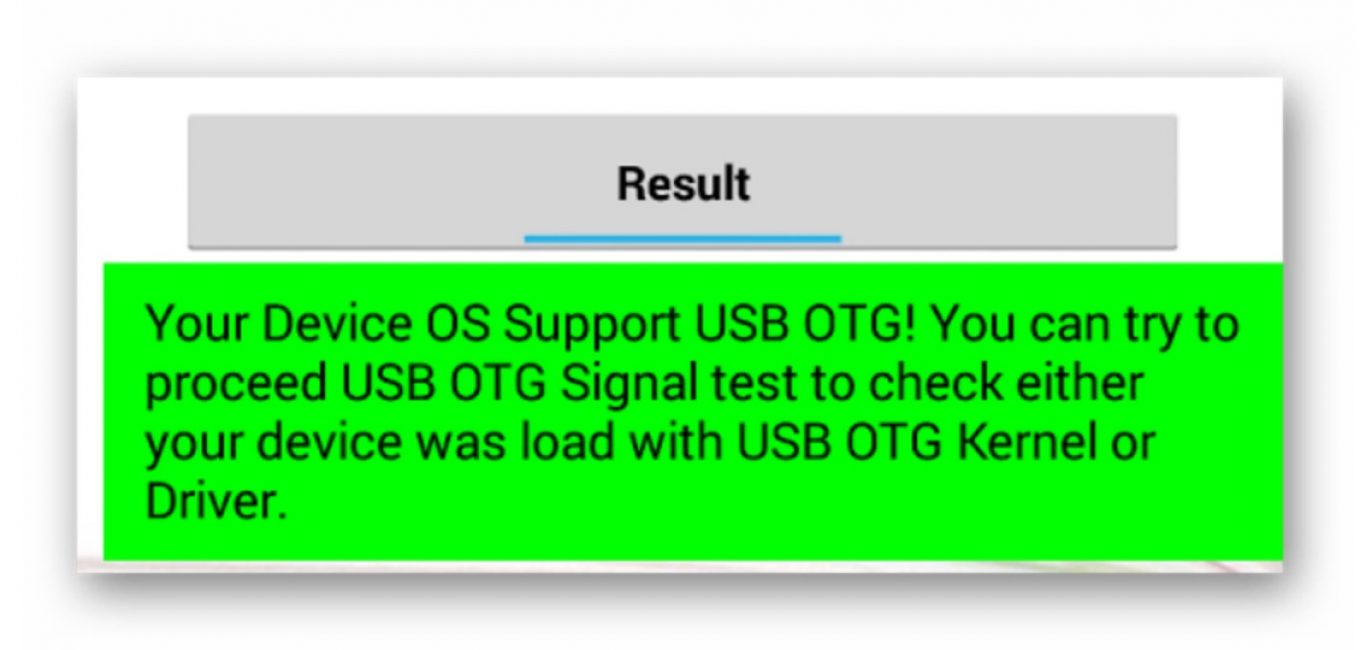
Hvis din mobilenhed ikke understøtter OTG-funktionen, vil du se følgende informationsvindue:
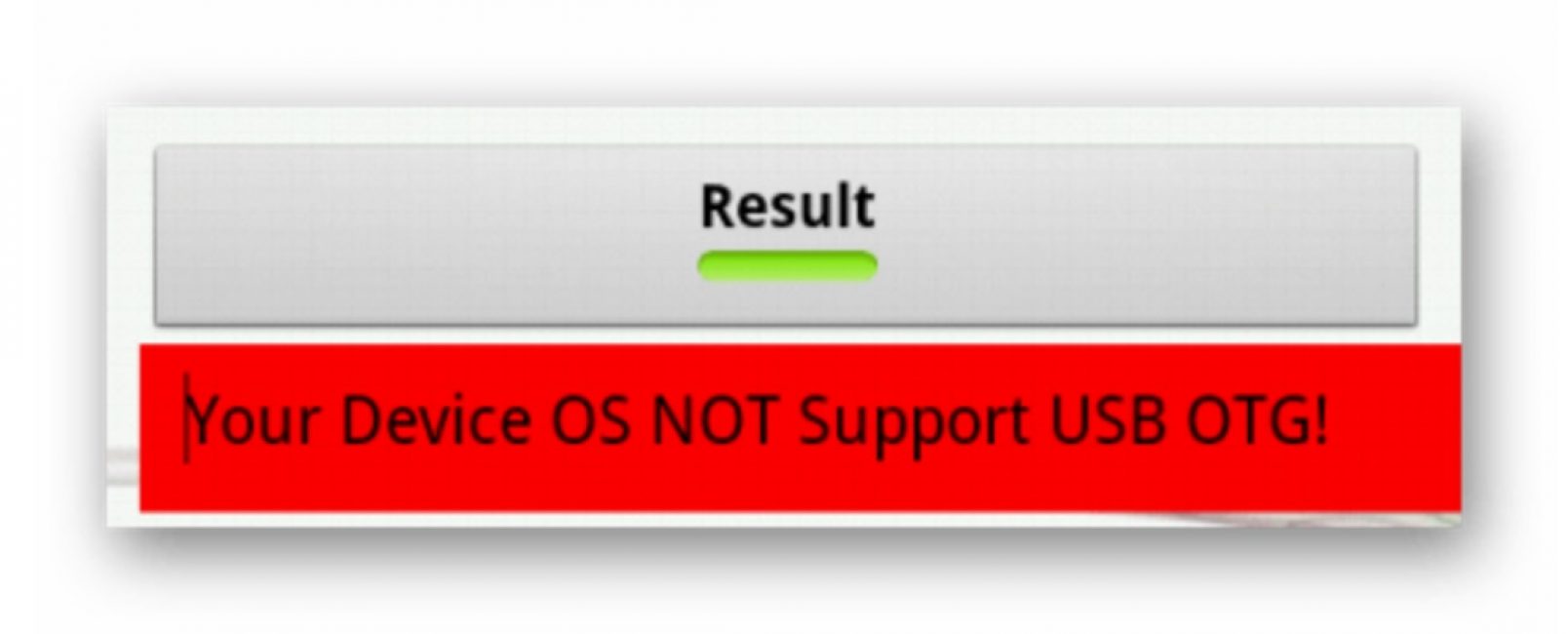
I tilfælde af et positivt resultat skal du købe en speciel adapter fra en detailkæde, der giver dig mulighed for at tilslutte et eksternt drev (flashdrev) til mikro-USB-stikket på din mobilenhed.
Nogle producenter tog sig af dette på forhånd og udstyrede deres smartphones med et proprietært OTG-kabel.
Hvis du vil tilslutte flere eksterne drev eller andre enheder til din smartphone på én gang, skal du bruge en USB HUB.

I øjeblikket er det meget muligt at finde et flashdrev til salg, der har både et USB- og et Micro USB-stik. Det er ret praktisk, da det giver dig mulighed for at undgå at bruge et OTG-kabel.

Tilslutning af et flashdrev i OTG-tilstand
Læs også: TOP 12 bedste hukommelseskort til smartphones, kameraer og DVR'er | Anmeldelse af populære modeller + anmeldelser
Det er umuligt ikke at tale om en så nyttig teknologi som at forbinde et flashdrev i OTG-tilstand. Blandt dets fordele er det faktum, at det understøttes af de fleste enheder.
Så brugeren behøver ikke at lide i lang tid ved at prøve at tilslutte et eksternt flashdrev til gadgetten.
Med ét lille kabel kan du nemt synkronisere dine eksisterende enheder for hurtig dataoverførsel.
Sådan en adapter er billig, så alle kan nemt købe den og prøve den. Her er to måder at kontrollere for OTG-tilstand:
- Tjek de tekniske specifikationer fra producenten.
- Efter at have købt en passende enhed, skal du kontrollere dens ydeevne i praksis.
Hvis gadgetten ikke er i stand til at se flashdrevet, kan vi sige, at producenten af sine egne grunde fratog enheden en sådan evne.
VIDEO: Sådan tilsluttes et flashdrev (disk) til NTFS via OTG på Android
Sådan tilsluttes et flashdrev (disk) til NTFS via OTG på Android
Tilslutning af et flashdrev ved hjælp af USB
Læs også:SIM-kort og hukommelseskort - Hvordan installeres i én slot?
Mange moderne enheder, der kører Android OS, har et standard mikro-USB-stik. Så det er meget enkelt at tilslutte et flashdrev til en smartphone.
Flashdrevet fungerer på enheden, hvis On-The-Go-teknologien er indlæst. Producenter har introduceret en lignende funktion i gadgetten siden den seneste version.
Typisk har moderne mobile enheder et mikro-USB-stik, så brugeren ikke kan undvære et USB-kabel og en adapter til et flashdrev.
De fleste producenter inkluderer adaptere til flashdrev. Hvis du ikke har det, skal du købe det i en digital butik.
Hvis du ikke kan finde et mikrostik på enheden, skal du højst sandsynligt købe ikke kun et kabel, men også en speciel adapter.
Selvfølgelig vil dette være ret ubelejligt, da for at kunne tilslutte en ekstra enhed skal du bruge flere kabler. Dette er dog den eneste mulighed for at tilslutte et USB-flashdrev i dette tilfælde.
Det er også værd at nævne åbningen af en ekstra enhed. Du kan klare denne opgave ved at downloade en af filhåndteringerne.
Ofte er det allerede installeret af producenten sammen med et bestemt sæt programmer. Hvis der ikke er nogen filhåndtering, skal du installere den.
Hvad angår Android-smartphones, er de mest almindelige Total Commander og FX File Explorer. Brugeren kan vælge den applikation, han kan lide.

Tilslutning af et flashdrev til en Android-enhed ved hjælp af StickMount
Læs også:Formatering af MicroSD, skrivebeskyttelse og hvordan man fjerner det - Alle metoder
Hvis brugeren har adgang til en mobil enhed, kan han automatisk installere et flashdrev med adgang til det fra enhver filhåndtering.
For at gøre dette kan du bruge den gratis applikation StickMount(Hvis du ønsker det, kan du bruge den betalte Pro-version, som også er tilgængelig på Google Play).
HentNår du har tilsluttet gadgetten, skal du åbne StickMount og tildel denne ansøgning rodrettigheder.
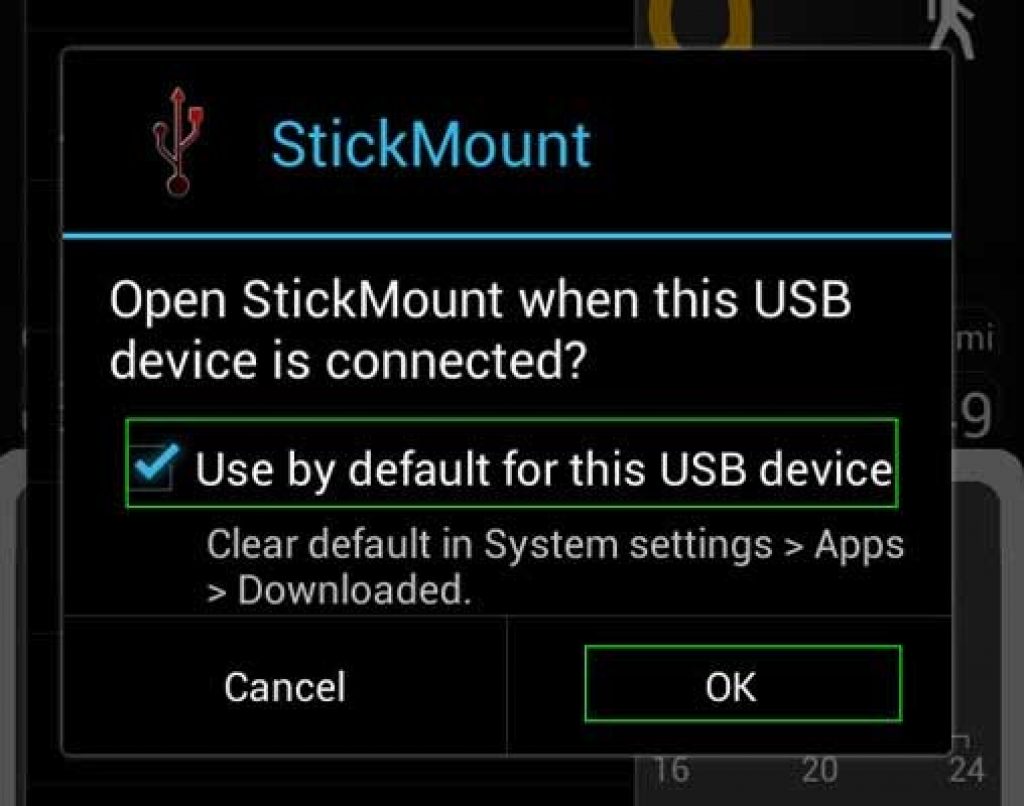
Efter disse trin vil brugeren have adgang til de filer, der er downloadet til flashdrevet, som vil være placeret i den tilsvarende mappe i filhåndteringen.
Understøttelse af en række filsystemer påvirkes af enheden og dens firmware. Oftest er dette fat eller etxt2.
Der bruges ofte forskellige filsystemer fra Linux. Sørg for at tage højde for dette, når du tilslutter et flashdrev.
For at arbejde med dem behøver du ikke root-rettigheder på enheden. Det er bare det, at det er betalt at downloade dem. Yderligere vil de blive diskuteret mere detaljeret.
USB Media Explorer
Læs også:Sådan fjerner du skrivebeskyttelse fra et USB-flashdrev - Løsning af grundlæggende problemer
Blandt hovedfunktionerne i USB Media Explorer (tidligere Nexus Media Importer) er det værd at fremhæve det faktum, at ledig hukommelse til brugeroplysninger er begrænset.
Men det er i stand til hurtigt at streame indholdet af ethvert flashdrev, der er tilsluttet et USB-kabel, til den enhed, der bruges i form af ledere.
Bemærk venligst, at dette kan forårsage mulige problemer, når du anvender tilføjelsen på Android 3.x.
For at denne enhed skal fungere korrekt, skal du bruge følgende:
- En gadget styret af Android O-systemet De beskadigede lister over sådanne enheder omfatter Google Nexus 5 og Moto X. Den består også af Galaxy Nexus og Motorola Xoom. Prøv den gratis Nexus Motorolla Xoom først, hvis din enhed ikke er på denne liste og ikke understøttes på grund af hardwarebegrænsninger.
- Du kan ikke undvære et USB-kabel, som koster omkring $10.
- Du skal også bruge en kortlæser med et indbygget hukommelseskort. Før du tilslutter en ekstern harddisk eller anden enhed, skal du sørge for at gå til den officielle hjemmeside og læse instruktionerne.
Inden du bruger NMI uden internetforbindelse, skal du aktivere licensen.
For at gøre dette, når internettet er forbundet, skal du blot starte det installerede program.
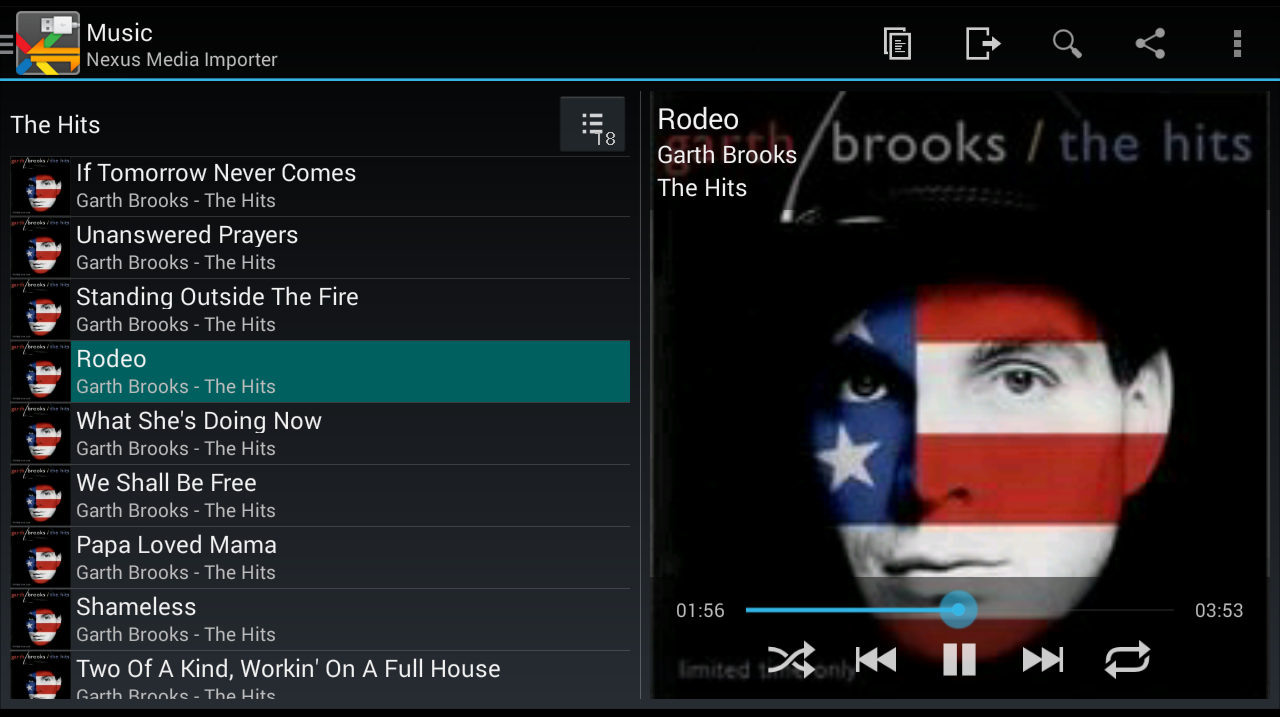
Læs også:Sådan tilsluttes et modem til en tablet på Android (Android) De nemmeste måder i 2018
Ved at bruge Nexus USB OTG File Manager-applikationen kan du nemt kopiere filer til en lagerenhed, der er udstyret med FAT 32-filsystemet. For at gøre dette skal du bruge en USB-port.
Som et resultat vil brugeren være i stand til at arbejde med dokumenter ikke kun i den interne hukommelse, men også på en USB-gadget.
Han vil være i stand til at redigere navnene på forskellige filer, samt tilføje og fjerne nødvendige mapper.
En lignende applikation blev udviklet af skaberne af Nexus-produkter udstyret med en On-The-Go-port. Som et eksempel kan vi nævne Nexus 5 og 7.
Dette program kan dog fungere med alle andre enheder, inklusive forskellige versioner af Android.
Denne tilføjelse har også en lang række nye funktioner. Så det kan åbne de nødvendige filer direkte fra USB og overfører ikke data til internettet.
Takket være Advanced More har brugeren adgang til alle dokumenter fra sin enhed.
Avancerede brugere vil helt sikkert sætte pris på denne funktion. En sådan applikation er Googles ejendom.
Også ved hjælp af denne applikation kan brugeren nemt downloade forskellige moderne spil til Android. De kan downloades fra websteder, der specialiserer sig i spil.
At arbejde med dette program er en sand fornøjelse og tilfredsstiller brugerens behov.